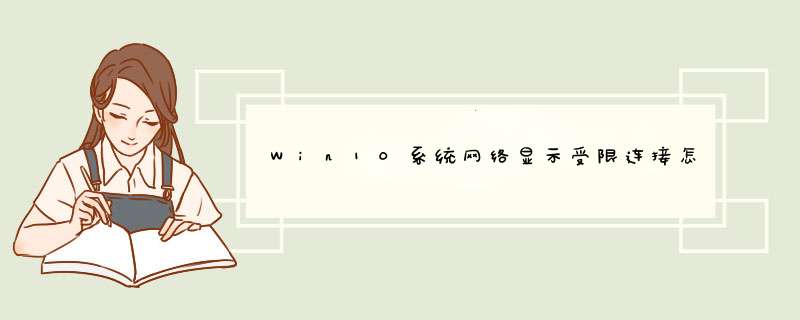
1、首先右键任务栏上的.网络连接图标,打开网络和共享中心,点击当前连接的网络
2、点击以太网的属性,在属性窗口中选中IPv4协议,打开其属性
3、在IPv4协议中勾选自动获取IP地址和DNS服务器地址,然后点击确定就可以了。
之后电脑会自动获取IP地址地址,地址正确后网络受限连接的提示消失,就能上网了。
win10无线网连接显示受限,但是可以上网正常是为比较好的现象,可以先点击受限的连接→输入匹配的密码。
或者看一下IP地址是如何获得的?自动还是固定。
①如果只是早晚一会,不妨右键禁用之后,再开启即可,或者重启电脑也会改善。
②一种情况,任务栏的本地连接虽然有 受限制或无连接 的提示,但是还能正常上网的。
处理方法:右键点击本地连接(有黄色警示号)→修复。
③稍后,会有清除缓存,修复DNS的提示。一般都会自动恢复正常状态。
④如果此时任务栏上没有本地连接的图标,无法修复,也可以到控制面板中修复:
开始→控制面板→网络连接→右键点击 本地连接→修复。
⑤强力修复也不能解决问题,又确保硬件设备完好无损的情况下,可以尝试更新网卡驱动程序,尤其是无线、有线网卡驱动程序不匹配,困惑更大,因为此时设备管理器中是没有黄色警示号提示的,这样就比较容易迷惑人。更新正确的网卡驱动程序,问题就能迎刃而解。
⑥最后,无论是无线还是有线上网都要开启对应的系统服务,过度优化这些服务,也会造成无法上网的故障。比如,无线上网就必须开启Wireless Zero Configuration服务,步骤是:
开始→控制面板→管理工具→服务→Wireless Zero Configuration→启动类型→自动或手动→应用→启动→确定
参考资料 《网络应用:[22]受限制或无连接》http://jingyan.baidu.com/article/ce436649fd5f543773afd314.html
如果是两个路由器异常,不妨给主路由器设置固定的DNS(不同的路由器设置菜单那各异。
参考资料 《设置路由器》http://jingyan.baidu.com/season/49960
欢迎分享,转载请注明来源:内存溢出

 微信扫一扫
微信扫一扫
 支付宝扫一扫
支付宝扫一扫
评论列表(0条)